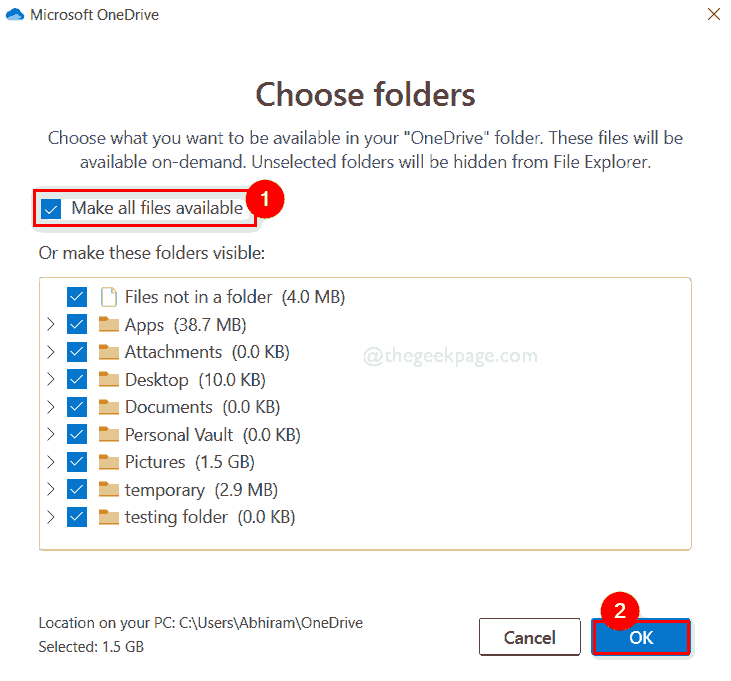- eğer görürsen OneDrive hatası 0x8004de86 kodu, sorun çözülene kadar hesabınıza erişemeyeceğiniz anlamına gelir.
- 0x8004de86 hatası, PC'nizde Office paketinin mevcut başka bir yüklemesinden veya kullanılan kimlik bilgileri arasındaki bir çakışmadan kaynaklanıyor gibi görünüyor.
- Office paketini onarmak ve tanımlama bilgilerini ve web sitesi verilerini Internet Explorer'dan kaldırmak, bu durumda denenecek ilk yöntemlerden bazılarıdır. Bunu düzeltmek için ayrıntılı adımları aşağıda bulabilirsiniz.
- Farklı bilgisayar sorunları hakkında daha ayrıntılı kılavuzlar için özel sayfamızı ziyaret edin. Windows 10 düzeltme merkezi.

Bu yazılım, yaygın bilgisayar hatalarını onaracak, sizi dosya kaybından, kötü amaçlı yazılımlardan, donanım arızasından koruyacak ve bilgisayarınızı maksimum performans için optimize edecektir. Şimdi 3 kolay adımda bilgisayar sorunlarını düzeltin ve virüsleri kaldırın:
- Restoro PC Onarım Aracını İndirin Patentli Teknolojilerle birlikte gelen (patent mevcut İşte).
- Tıklayın Taramayı Başlat PC sorunlarına neden olabilecek Windows sorunlarını bulmak için.
- Tıklayın Hepsini tamir et bilgisayarınızın güvenliğini ve performansını etkileyen sorunları gidermek için
- Restoro tarafından indirildi 0 okuyucular bu ay
OneDrive hata kodu 0x8004de86 ile ilgili raporlar hemen hemen her çevrimiçi yardım forumunda bulunabilir. Bu, çok sayıda kullanıcının bu sorunla karşılaştığı anlamına gelir.
İşte bir kullanıcının bu sorun hakkında Microsoft Yanıtlar forumu:
Bir sürücüde oturum açmaya çalışırken 0x8004de86 hata kodunu alıyorum. Ayrıca, bunun için bugün zaten şifremi değiştirdim ve daha önce giriş yapabildim. Geri dönüyorum ve bu 0x8004de86 hata koduyla kilitlendim, lütfen yardım edebilir misiniz?
Bu hatayı görmeniz, OneDrive'da oturum açma ve düzgün bir şekilde kullanma yeteneğinizi ciddi şekilde engelleyeceğinden, bu kılavuzda en iyi sorun giderme adımlarından bazılarını inceleyeceğiz.
Bu sorun, bilgisayarınızda Office paketinin mevcut başka bir yüklemesinden veya kullandığınız kimlik bilgileri arasındaki çakışmadan kaynaklanıyor gibi görünüyor.
Yazılımınızla ilgili yeni sorunlar oluşturma olasılığını ortadan kaldırmak için kılavuzu yakından takip ettiğinizden emin olun.
0x8004de86 OneDrive hata kodunu nasıl düzeltebilirim?
1. Office paketini onarın
- Basın Kazan+R çalıştırma tuşları, çalıştır iletişim kutusunu açar.
- Yazmak 'kontrol' -> vur Giriş anahtar.
- Seç Programlar ve Özellikler.

- Uygulamalar listesinden Office ürününü bulun -> seçin.
- basın Değişiklik üst görev çubuğundan düğmesine basın.
- Seç Hızlı Onarım -> tıklayın Tamir etmek.
- İşlem tamamlandıktan sonra, bunun sorununuzu çözüp çözmediğini kontrol edin. Olmadıysa, lütfen sonraki yöntemi izleyin.
2. Çerezleri ve web sitesi verilerini Internet Explorer'dan kaldırın
- Açık Internet Explorer.
- Basın Ctrl+Üst Karakter+Del klavyenizdeki tuşlar.
- Seçeneklerin yanındaki kutuları işaretleyin Geçici İnternet dosyaları ve web sitesi dosyaları, ve Çerezler ve web sitesi verileri.

- Basın Sil.
- Tarayıcıyı kapatın ve OneDrive'da tekrar oturum açın.
OneDrive eşitleme sorunları mı yaşıyorsunuz? Bu 4 hızlı yöntemi kontrol edin
3. OneDrive'ı kaldırın ve yeniden yükleyin
Kaldırmak için:
-
- Basın Kazan + X klavyenizdeki tuşlar -> açın Güç kalkanı(Yönetici).
- PowerShell'in içine aşağıdaki komutu yazın ve çalıştırın:
Taskkill /f /im OneDrive.exe - Kullanmakta olduğunuz Windows sürümüne bağlı olarak aşağıdaki komutları kopyalayıp yapıştırın ve çalıştırın.

için 64 bit versiyon: %systemroot%SysWOW64OneDriveSetup.exe/kaldır
için 32 bit versiyon:
%systemroot%System32OneDriveSetup.exe /kaldır
-
Yeniden yüklemek için:
- Açık PowerShell (Yönetici) tekrar yukarıda belirtilen adımları kullanarak.
- Komut istemine uygun komutu yazın:
için 64 bit sürüm:%systemroot%SysWOW64OneDriveSetup.exe
için 32 bit sürüm:
%systemroot%System32OneDriveSetup.exe
4. Kişisel ve iş hesaplarınızın aynı kimlik bilgilerine sahip olmadığından emin olun

Hem kişisel bir Microsoft hesabı hem de bir işletme hesabı kullanıyorsanız, aynı e-postayı ve parolayı kullanmadığınızdan emin olmanız gerekir.
- Kişisel ile bağlantılı e-posta ve şifreyi değiştirin Microsoft hesabı.
- yeniden yükle OneDriveönceki yöntemdeki adımları izleyerek.
- Kişisel hesabınıza giriş yapın ve verileri senkronize edin.
- Görev çubuğunuzun içinde bulunan OneDrive simgesine sağ tıklayın ve Ayarlar.
- İçindeHesap sekmesi -> Tıklayın Bir hesap ekle.
- Tam iş e-posta hesabını yazmayın -> yalnızca kullanın ‘John Doe‘ tam adres nerede ‘[email protected]‘.
- Bu, sorunlu e-posta hesabının açılmasına neden olur.
- İş hesabınız için tam kimlik bilgilerini girin.
5. OneDrive uygulamasını sıfırlayın
Not: OneDrive uygulamanızı sıfırlamak, OneDrive'ın bağlantısını kesecek ve eşitlenmiş bağlantılarınızı da sıfırlayacaktır.
- basın Kazan+R anahtarlar.
- Aşağıdaki komutu çalıştırın:
%localappdata%MicrosoftOneDriveonedrive.exe /sıfırla

Bu yöntemlerin, OneDrive uygulamanızda karşılaştığınız sorunları çözmeyi başardığını umuyoruz.
Başka önerileriniz varsa veya yukarıda belirtilenlerden hangi yöntemin işe yaradığını bizimle paylaşmak istiyorsanız, lütfen bu makalenin altında bulunan bölüme yorum bırakmaktan çekinmeyin.
 Hala sorun mu yaşıyorsunuz?Bunları bu araçla düzeltin:
Hala sorun mu yaşıyorsunuz?Bunları bu araçla düzeltin:
- Bu PC Onarım Aracını İndirin TrustPilot.com'da Harika olarak derecelendirildi (indirme bu sayfada başlar).
- Tıklayın Taramayı Başlat PC sorunlarına neden olabilecek Windows sorunlarını bulmak için.
- Tıklayın Hepsini tamir et Patentli Teknolojilerle ilgili sorunları çözmek için (Okuyucularımıza Özel İndirim).
Restoro tarafından indirildi 0 okuyucular bu ay
Sıkça Sorulan Sorular
Windows 10 ile önceden yüklenmiş olarak gelmesi ve ayrıca ücretsiz bir depolama planına sahip olması, OneDrive'ı kullanıcıların favorisi haline getiriyor. bulut depolama hizmetleri.
Daha fazla bulut depolama alanına ihtiyacınız varsa ancak bir aboneliğe paranız yetmiyorsa, şunu da deneyebilirsiniz: bu diğer bulut hizmetlerinin ücretsiz planı.
Evet, kaldırılırsa OneDrive ayrıca indirilebilir. Daha fazlasını öğrenmek için Microsoft Office 365'in ana sayfasına gidin.